Nenávidíte, keď váš starý text zmizne pri písaní nových písmen? Tento problém je ešte viac frustrujúci, ak si okamžite neuvedomíte, že Teams odstraňuje text v bode vloženia. Možno budete musieť stlačiť CTRL + Z, aby ste zvrátili posledné akcie. Ak sa chcete tohto problému zbaviť, jednoducho ho vypnite Režim prepisovania.
Ako zakázať režim prepisovania v Microsoft Teams
Stlačte kláves Vložiť
Ak chcete zabrániť tomu, aby nové písmená nahradili existujúce v okne chatu Teams, stlačte na klávesnici kláves Ins. Skontrolujte, či problém prestal.
Tímy a ďalšie programy, ktoré prijímajú textový vstup, umožňujú klávesu Insert zapínať a vypínať režim prepisovania. Inými slovami, režim prepisovania môžete povoliť alebo zakázať jednoducho stlačením klávesu Ins na klávesnici. Iní používatelia navrhli, že podržaním klávesu Ins na niekoľko sekúnd tiež funguje trik.
Použite klávesnicu na obrazovke
Režim prepisovania môžete vypnúť aj pomocou klávesnice na obrazovke. Niektoré modely notebookov nemusia mať vyhradený kľúč Ins.
- Prejdite do nastavení počítača.
- Potom napíšte ‘klávesnica na obrazovke“ a spustite aplikáciu.
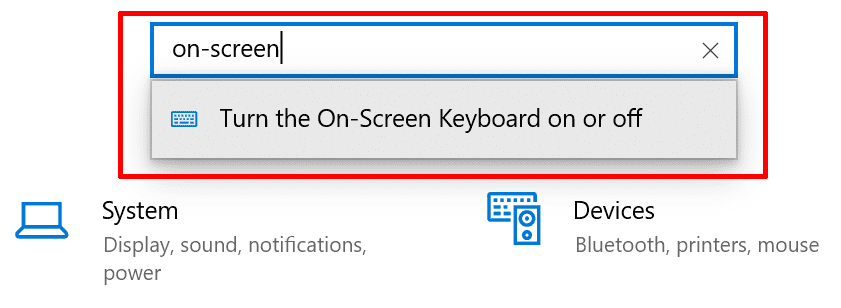
- Po zapnutí tejto funkcie umiestnite kurzor na koniec textu.
- Potom kliknite na Vložte kľúč dostupné na virtuálnej klávesnici.
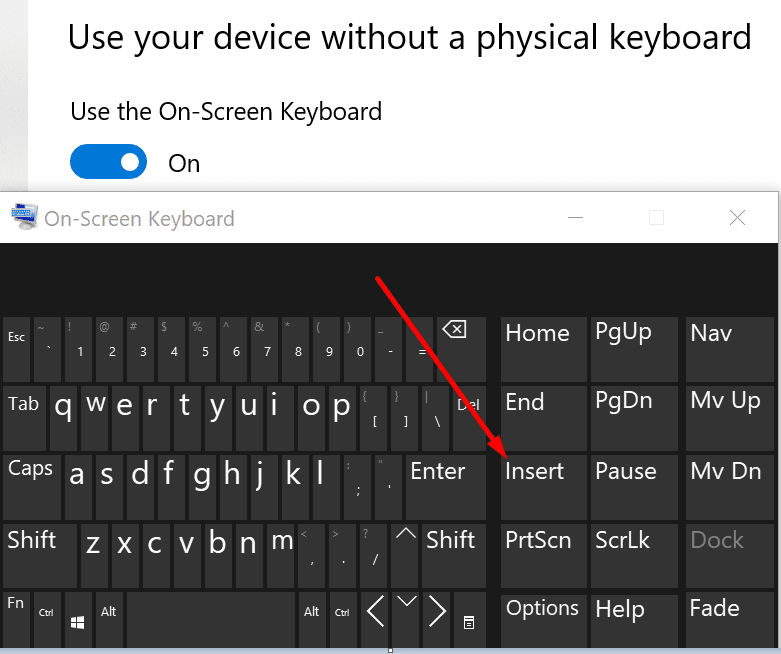
- Kurzor myši by sa teraz mal zapínať a vypínať. Klikajte na kláves Insert, kým sa kurzor neusadí.
Okrem toho skontrolujte aktualizácie a nainštalujte najnovšiu verziu aplikácie Teams, ak používate zastaranú verziu aplikácie. Kliknite na svoj profilový obrázok a kliknite na Skontroluj aktualizácie tlačidlo.
Záver
Ak nový text nahrádzajú váš starý text v Microsoft Teams, musíte vypnúť režim prepisovania. Môžete to rýchlo urobiť stlačením klávesu Ins na fyzickej klávesnici. Prípadne môžete spustiť klávesnicu na obrazovke a kliknúť na kláves Ins.
Dajte nám vedieť, či sa vám podarilo vyriešiť problém s prepisovaním pomocou tohto návodu. Kliknite na komentáre nižšie.